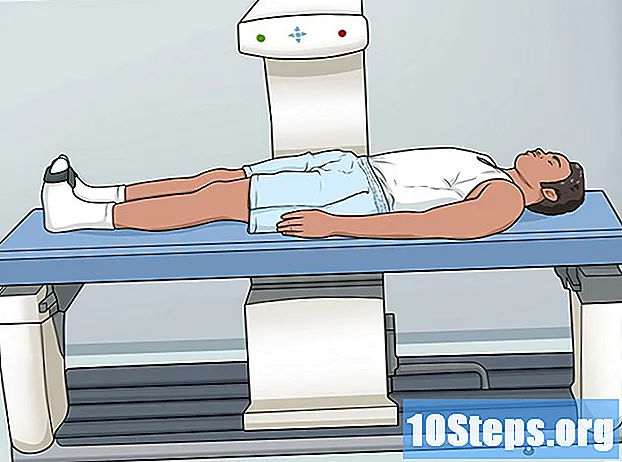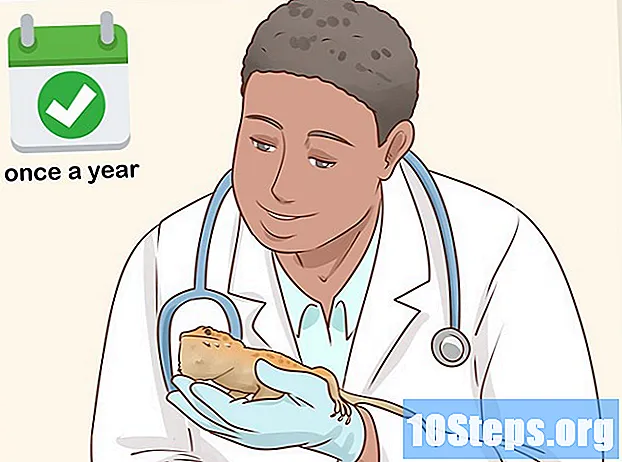Sadržaj
- faze
- 1. metoda Korištenje programa Microsoft Office Picture Manager (Windows)
- Druga metoda Koristite Microsoft Word i PowerPoint (Windows)
- 3. način upotrebe iPhoto-a (macOS)
- Metoda 4 Korištenje pregleda (macOS)
- Metoda 5 Korištenje platformi treće strane
Kompresija smanjuje veličinu i veličinu slika tako da ih možete uvesti na web stranice ili poslati e-poštom bez previše propusne širine. Fotografije možete komprimirati pomoću zadanog softvera za obradu slika u sustavu Windows ili macOS ili pomoću platforme za kompresiju treće strane.
faze
1. metoda Korištenje programa Microsoft Office Picture Manager (Windows)
-

Pokrenite MS Picture Manager. Zatim kliknite na Dodavanje prečaca slikama ... u oknu Prečaci do slika. -

Dodajte slike. Odaberite mapu u kojoj se nalazi fotografija koju želite komprimirati, a zatim kliknite dodati. -

Odaberite sliku za komprimiranje. Ova radnja će prikazati fotografiju u prozoru za pregled. -

Kliknite na Stisnite slike u izborniku slika. -

Odaberite opciju. Možete odabrati s elektroničkim, Web stranice ili Dokumenti ovisno o načinu na koji želite napraviti komprimiranu sliku. Ako, na primjer, planirate priložiti fotografiju na e-poštu, odaberite s elektroničkim. -

Kliknite na U redu. Odabrana slika sada će biti komprimirana.
Druga metoda Koristite Microsoft Word i PowerPoint (Windows)
-

Otvorite Wordov dokument. Zatim kliknite na sliku koju želite komprimirati. -

Kliknite na izbornik ALATI SLIKA. Odaberite opciju Stisnite slike na kartici FORMAT. -

Provjerite opciju Primjeni samo na odabranu sliku. Zatim kliknite na opcije. -

Provjerite obje mogućnosti kompresije. Morate potvrditi okvire Automatski izvršava osnovnu kompresiju tijekom snimanja i Uklonite područja obrezivanja sa slika. -

Odaberite izlazne opcije. Ovisno o tome što namjeravate raditi sa komprimiranom slikom, možete odabrati elektronički, zaslon ili tiskanje, Na primjer, ako želite ispisati dokument, provjerite opciju tiskanje. -

Kliknite na U redu. Vaša će se slika sada komprimirati.
3. način upotrebe iPhoto-a (macOS)
-

Pokrenite iPhoto. Zatim odaberite sliku koju želite komprimirati. -

Kliknite na datoteka i odaberite izvoz. -

Odaberite longlet Izvoz datoteka. -

izabrati JPEG u padajućem izborniku vrsta. Kad komprimirate slike, JPEG je preporučeni format jer je kompatibilan s većinom programa i preglednika. -

Odaberite željenu kvalitetu slike. To možete učiniti s izbornika JPEG kvaliteta. -

Odaberite dimenzije kompresije u izborniku veličina. Imate mogućnost izbora mali, prosječan, širok ili običaj za odabir dimenzija vaše slike. -

Kliknite na izvoz. Zatim odaberite mjesto snimanja komprimirane fotografije.
Metoda 4 Korištenje pregleda (macOS)
-

Kliknite desnom tipkom miša na fotografiju koju želite komprimirati. Zatim odaberite Otvorite pregledom. -

Kliknite na alat, zatim odaberite Prilagodite veličinu. -

Unesite svoje dimenzije piksela u odjeljak širina. Na primjer, ako želite promijeniti veličinu svoje slike za upotrebu na blogu, unesite vrijednost kao što je 300 u opcijskom polju širina, Program će automatski promijeniti vrijednost opcije visina da biste proporcionalno smanjili fotografiju. -

Kliknite na U redu. -

Kliknite na datoteka i odaberite Spremi kao. -

Preimenujte sliku koju ste izmijenili. Vaša će se fotografija sada komprimirati.
Metoda 5 Korištenje platformi treće strane
-

Otvorite preglednik. Potražite mjesta za kompresiju slike treće strane. Kao pojmove za pretraživanje možete pisati komprimirati slike ili promijenite veličinu fotografija. -

Idite na web mjesto koje nudi besplatne usluge kompresije. Među tim mrežnim platformama postoje Image Optimizer, Compress JPEG i Picresize. -

Za komprimiranje slijedite upute na zaslonu. U većini slučajeva od vas će se zatražiti da kliknete odabrati uvesti sliku s vašeg uređaja i odrediti dimenzije koje želite dati fotografiji. -

Kliknite na veličinu ili oblog. To učinite nakon unosa dimenzija, a zatim odaberite opciju za preuzimanje slike na svoj uređaj. Vaša će se fotografija komprimirati.